A Bluetooth technológia, mint minden más típustechnológia, hajlamos fejlődni az idő múlásával. A hardver és a szoftver fejlesztésével egyre jobb, és ez azt jelenti, hogy a hardver végül elavulttá válik. A technológia nem frissül gyakran, de ez nem jelenti azt, hogy soha nem fog frissülni, és gyakran anélkül történik, hogy valaha is megtudná. Ha úgy találja, hogy a Bluetooth hiányzik a Windows 10 frissítése után, ez valószínűleg a frissítés miatt. Így javíthatja ki.
korlátozások
Ez csak akkor működik, ha a Bluetooth működik a Windows rendszeren10 újra. Nem fogja kényszeríteni, hogy kompatibilis legyen azokkal a szolgáltatásokkal, amelyek működéséhez a legfrissebb illesztőprogram vagy egy modern lapkakészlet szükséges. A Bluetooth bármivel működik, amely még mindig kompatibilis vele, és ez valószínűleg magában foglalja a perifériák és a Bluetooth audioeszközök többségét.
Ez a javítás csak akkor használható, ha a közelmúltban telepítetteWindows frissítés, függetlenül attól, hogy ez a havi frissítések egyikének vagy a szolgáltatás főbb frissítéseinek egyike. A havi frissítés alkalmanként új meghajtókat fog telepíteni, ami gyakran okozza a problémát.
Javítsa ki a frissítés után hiányzó Bluetooth-ot
Először ellenőrizze, telepített-e egy újabb Windows-tfrissíteni. Nyissa meg a Beállítások alkalmazást, és lépjen a Beállítások frissítése és biztonsága csoportba. Válassza a Windows Update elemet, és ellenőrizze a frissítési előzményeket. Ha nemrég telepítette a frissítést, próbálja ki az alábbi javításokat.
Visszahajtó sofőr
Nyissa meg az Eszközkezelőt, és keresse meg aBluetooth eszközök csoportja. Bontsa ki és válassza ki a Bluetooth chipet. Kattintson a jobb gombbal, és válassza a helyi menü Tulajdonságok parancsát. A Tulajdonságok ablakban lépjen az Illesztőprogram fülre. Kattintson az Illesztőprogram visszatekerése gombra, és térjen vissza az eszközének régebbi illesztőprogramjához. Lehetséges, hogy a módosítás hatálybalépéséhez újra kell indítania a rendszert.

A Bluetooth illesztőprogram kézi telepítése
Ha az Illesztőprogram visszaállítása opció nem érhető el, akkor manuálisan kell telepítenie egy régebbi Bluetooth illesztőprogramot. A kérdés az, hogy melyik illesztőprogramot telepítse és honnan szerezze be.
A legjobb hely a régebbi verziójának beszerzéséhezA Bluetooth illesztőprogramnak a chip gyártója webhelyére kell jutnia. A gyártó nevét az Eszközkezelőben találhatja meg (az előző képernyőképe azt mutatja, hogy az enyém az Intel készítette). Alternatív megoldásként megnézheti laptopjának / számítógépének gyártójának webhelyét, ahol a rendszer különféle összetevőinek illesztőprogramjainak régebbi verzióit találja.
Töltse le egy régebbi illesztőprogramot; vagy legyen autoljára, amelyről tudta, hogy működött, vagy a legkorábbi elérhető verzióról. Távolítsa el az aktuális illesztőprogramot az Eszközkezelőből, majd telepítse a letöltött illesztőprogramot a telepített illesztőprogram kézi kiválasztásával.
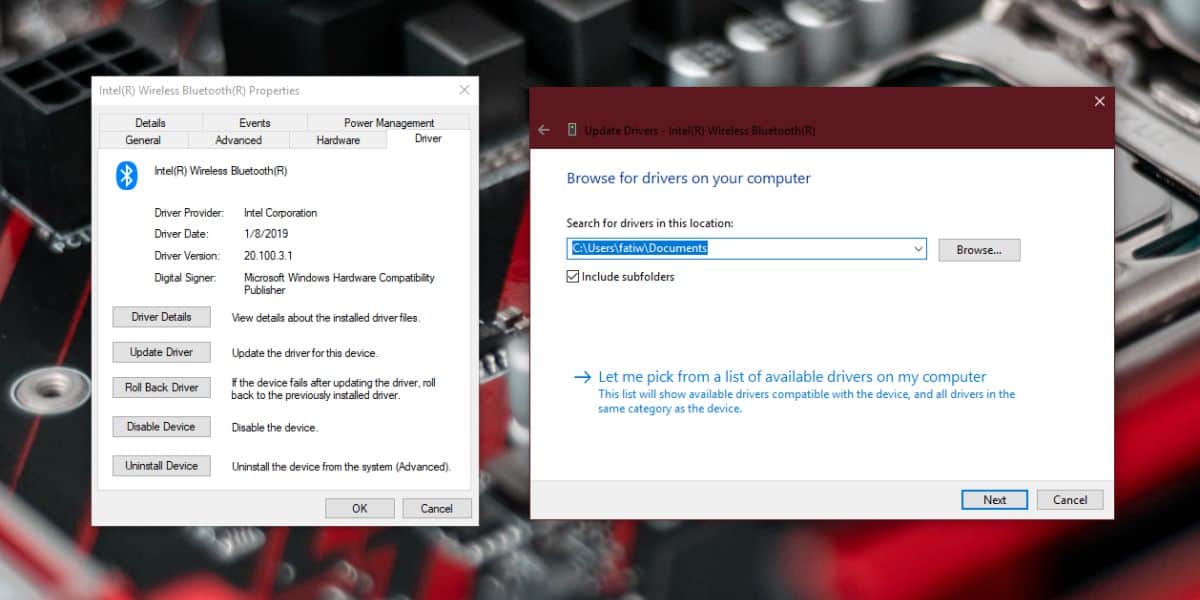
Kapcsolja be a Bluetooth-ot
Miután minden megtörtént, engedélyeznie kellBluetooth a Windows 10-ből
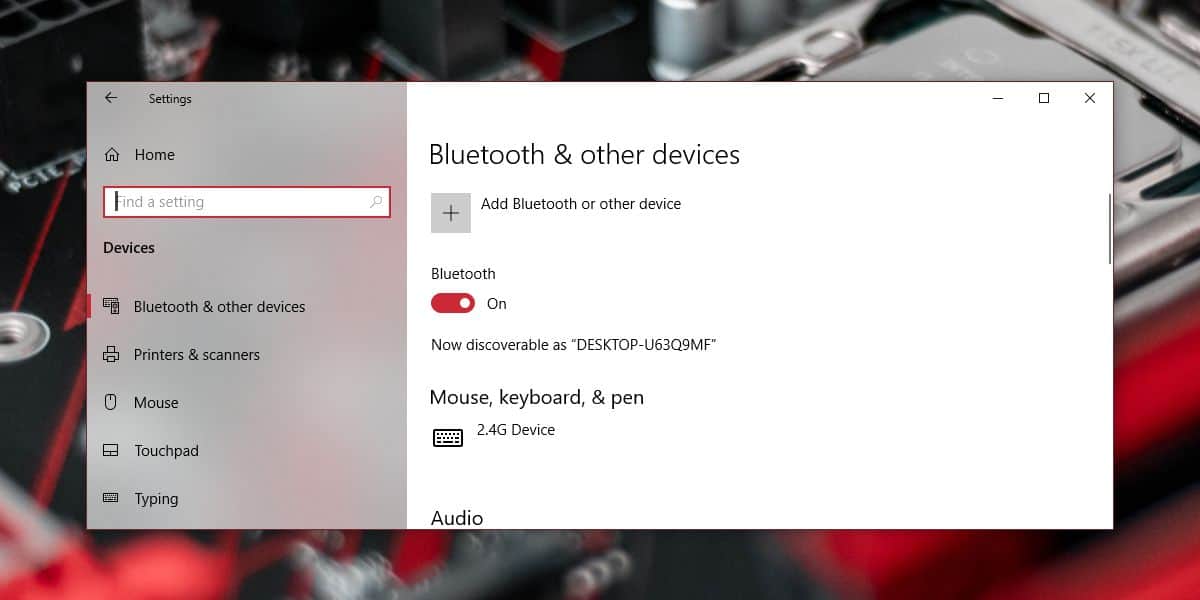
BIOS frissítések
Egyes rendszereknél a Bluetooth ki van kapcsolhatóa BIOS. Ha nemrégiben frissítette a BIOS firmware-jét, akkor valószínű, hogy a frissítés kikapcsolta azt. Ellenőrizze a BIOS-ot, és ellenőrizze, hogy a Bluetooth ki van-e kapcsolva. Ha van, kapcsolja be újra.
Ha nem tudja újra bekapcsolni, akkor lehet, hogy vissza kell állítania a BIOS firmware régebbi verziójára.













Hozzászólások